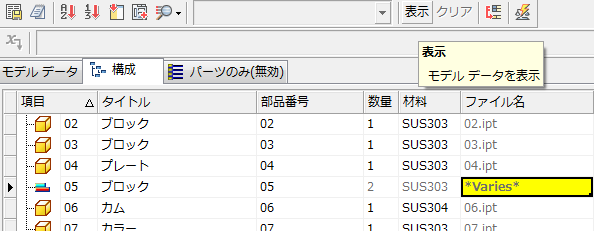アセンブリ - 部品表
部品表
部品表はアセンブリの部品番号や数量などの情報の表です。
この表を基に図面のパーツ一覧を作成したり、表題欄の項目に表示させたりします。
ここでは自社(客先)の設定を使用出来るように部品表の編集のやり方を解説します。
- 1.アセンブリのテンプレート(既定では%PUBLICDOCUMENTS%\Autodesk\Inventor
%RELEASE%\Templates\フォルダの[Standard.iam])を開いて
[アセンブリ][管理][部品表]をクリック。
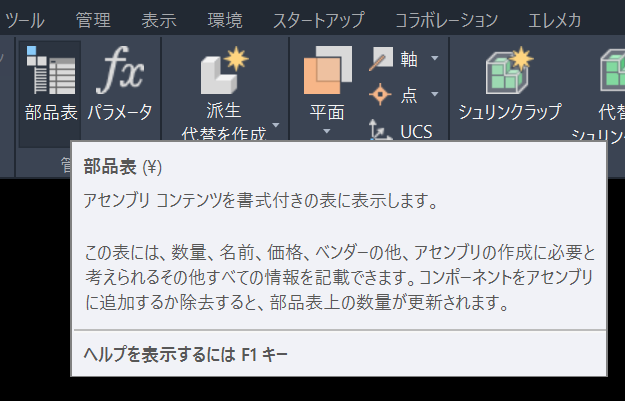
他のやり方
ショートカット¥を押す。
※[部品表]のショートカットは既定では無いので追加する必要があります。
※ショートカットの変更・追加のやり方はこちら
- 2.[構成](無効になっている場合は右クリックで有効にする)タブをクリックし、[列を選択]をクリック。
表の列とカスタマイズ間でドラッグ&ドロップで必要なものと不要なものを入れ替えます。
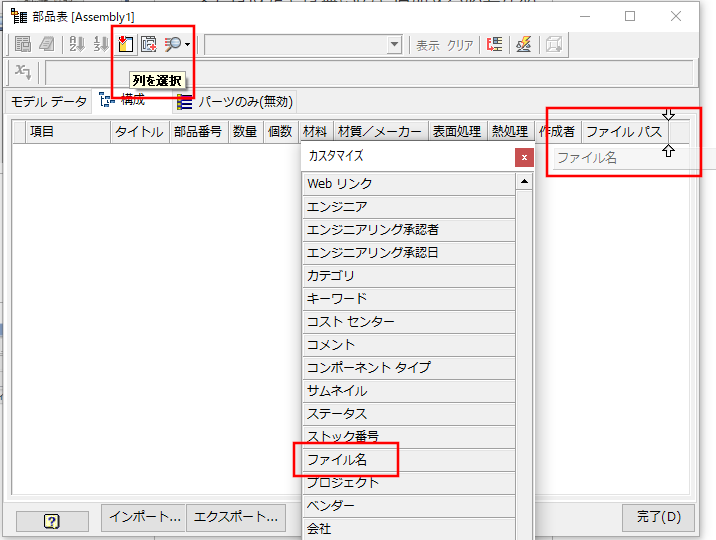
- 3.カスタマイズにない独自の列を追加したい場合は[カスタムiProperty列を追加]をクリック。
[プロパティ名]に追加する列名を記入して[OK]をクリック。
※追加する列名はパーツのiPropertyで設定したものです。
※追加した[個数]などは各図面の表題欄に記載されるように設定しています。詳細はこちら
編集が終了したら[完了]をクリック。
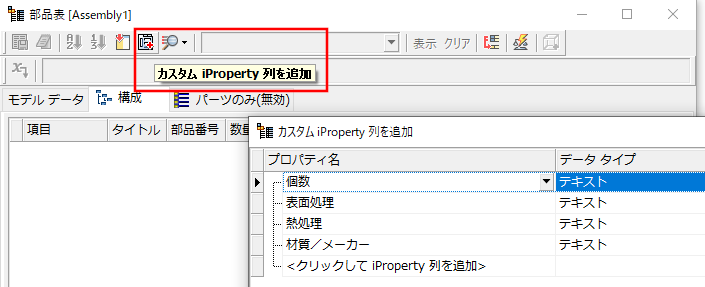
- 4.編集後の部品表です。
通常のアセンブリ環境では- [項目]が図面のバルーンの番号になります。詳細はこちら
- [タイトル](図面の品名)を変更します。
- [部品番号]にはファイル名が入るので加工品に001などのファイル名市販品は品番をファイル名にしておけばそのまま使えるので便利です。
- [数量]はアセンブリに配置されている実際の数量なのでそのまま[個数]にコピーすれば手配時の個数間違いを減らせます。
[数量]と[個数]を分けているのは図面の数と手配の数が違う場合などに対処する為です。 - [材料]は各項目の材料部分をダブルクリックでリストから選択して変更出来ます。独自のマテリアルライブラリを設定しておけば便利です。詳細はこちら
- [ファイルパス]は別の無関係のファイルから配置されていないかを確認したり、市販品の品番を確認したりするのに便利です。※ファイル名と項目、部品番号を合わせておくとファイル管理がしやすくなります。
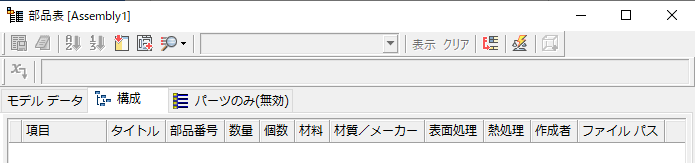
- 5.ミラー化したファイルなどの編集
通常ミラー化したファイルは図のように別のファイルになるので数量も各1個になりますが、図面にする時は1つの図面で表すことが多いので1つにまとめます。
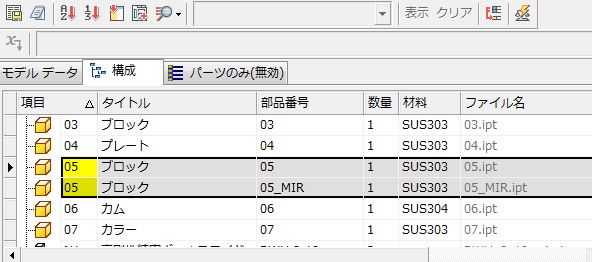
[部品番号]の05_MIRを05に変更するとファイルが1つにまとめられ図のように[数量]が2になります。※個数には「計2」などを記載
※番号を1つにまとめられない時は、部品表の上部にある[部品番号結合設定]で[部品番号が一致する行は結合する]にチェックを入れます。
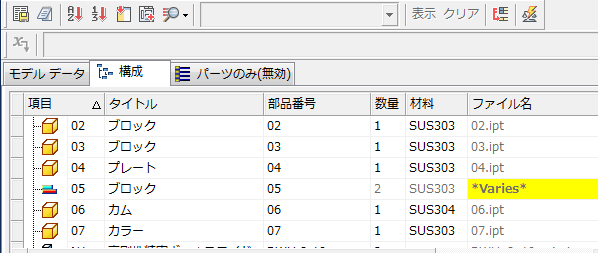
[ファイル名]が*Varies*と表示され、05と05_MIRのファイルが隠れた状態になりますが、この行をクリックして[表示]をクリックすれば表示されます。
※表示されない場合は表の任意の場所をクリックしてください。